將對開頁面原稿影印為兩個單獨頁面
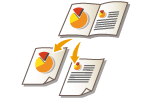 | 您可以將雙面對開的原稿 (例如書籍和雜誌) 影印為單獨的頁面,分為左右兩頁。您也可以將右側頁面印在正面,左側頁面印在反面,進行雙面影印。 |
 |
掃描書籍或裝訂原稿的對開頁時,請將原稿放置在原稿台玻璃上。將原稿朝下放置,角落對齊原稿台玻璃的左上角,如下圖所示。 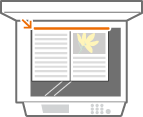 |
將對開頁面原稿影印到兩張紙上
1
放置原稿。放置原稿
2
按下 <影印>。<首頁> 畫面
3
按下影印基本功能畫面上的 <選項>。影印基本功能畫面
4
按下 <書籍  2 頁>。
2 頁>。
5
按下  <關閉>。
<關閉>。
 <關閉>。
<關閉>。6
按下  (啟動)。
(啟動)。
 (啟動)。
(啟動)。影印開始。
將對開頁面原稿影印到一張紙的雙面上
1
放置原稿。放置原稿
2
按下 <影印>。<首頁> 畫面
3
按下影印基本功能畫面上的 <選項>。影印基本功能畫面。
4
按下 <雙面>  <書籍
<書籍  雙面>。
雙面>。
 <書籍
<書籍 5
依照原稿類型檢查並變更設定。
若要變更設定,請按下 <設定詳細資訊>。
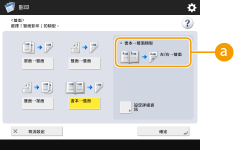
 <書籍
<書籍 如果選擇 <左/右  雙面>,對開頁原稿的左側和右側頁面會分別影印到一張紙的兩面。
雙面>,對開頁原稿的左側和右側頁面會分別影印到一張紙的兩面。
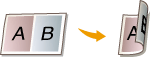
如果選擇 <前/後  雙面>,對開頁原稿的正反面頁面會影印到一張紙的兩面。
雙面>,對開頁原稿的正反面頁面會影印到一張紙的兩面。
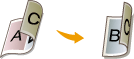
6
按 <確定>  <關閉>。
<關閉>。
 <關閉>。
<關閉>。7
按下  (啟動)。
(啟動)。
 (啟動)。
(啟動)。掃描開始。
若要掃描下一頁,請放置原稿並按下  (啟動)。掃描所有原稿後,請前進至步驟 7。
(啟動)。掃描所有原稿後,請前進至步驟 7。
 (啟動)。掃描所有原稿後,請前進至步驟 7。
(啟動)。掃描所有原稿後,請前進至步驟 7。8
按 <開始影印>。
影印開始。